如何在word文档中设置某一页为横向
有的小伙伴在使用Word软件处理数据时,想要设置某一页为横版的页面,其他页面保持竖版的页面,但是却不知道如何设置,那么小编就来为大家介绍一下吧。
具体如下:
1. 第一步,双击或者右击打开word文档。

2. 第二步,来到下图所示的Word页面后,点击想要设置横向页面前。
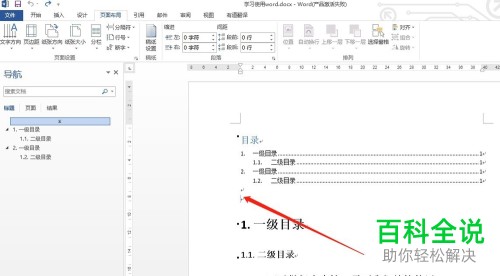
3. 第三步,在下图所示的页面中,点击页面顶部的页面布局选项。
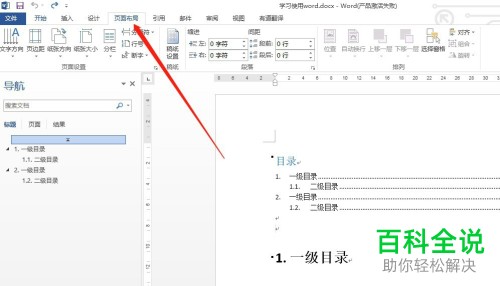
4. 第四步,我们可以看到如下图所示的页面布局的弹出窗口,点击箭头所指的分隔符。
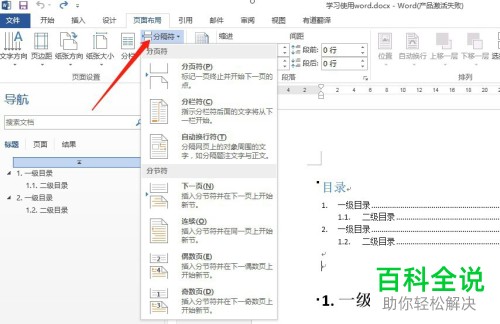
5. 第五步,来到下图所示的分隔符的下拉页面后,点击箭头所指的下一页选项,就成功将需要设置为横向页面的内容与前边内容分隔开了。


6. 第六步,点击纸张方式下面的下拉箭头,接着点击弹出窗口中的横向选项。
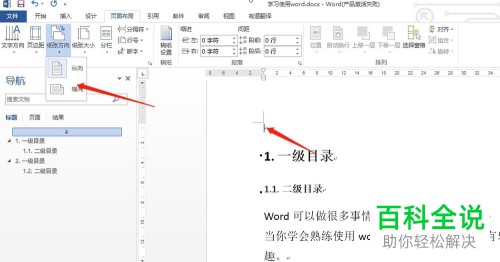
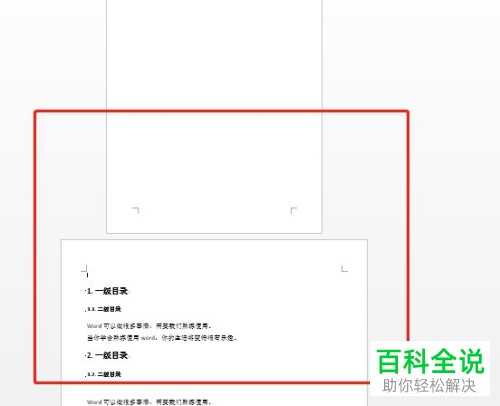
以上就是如何在word文档中设置某一页为横向的方法。
赞 (0)

